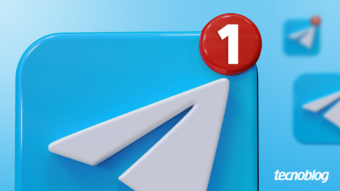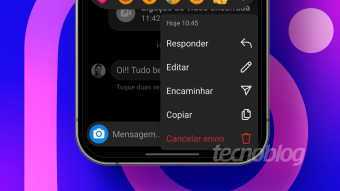Como apagar as fotos do iPhone [liberar espaço]
Tirou muitas fotos e o seu celular está abarrotado de imagens; saiba como apagar as fotos do iPhone e liberar espaço
Tirou muitas fotos e o seu iPhone está abarrotado. O passo seguinte é constatar que não há mais espaço para novas fotos ou qualquer outro tipo de arquivo. Antes de apagar qualquer coisa, lembre-se de fazer backup. Não é porque falta espaço que precisa se livrar permanentemente das suas fotos. Outra opção é usar a nuvem iCloud.
Vamos começar no básico e então escolher a melhor forma de apagar as fotos do iPhone. Lembrando que todos os processos são os mesmos para o iPad e o iPod touch.

Como ver o quanto de espaço ainda tenho no iPhone?
Para ver quanto espaço de armazenamento seu iPhone ainda tem:
- Acesse Ajustes;
- Em Geral, procure “Armazenamento do (iPhone, iPad ou iPod touch)”;
- Lá você verá o espaço ocupado por fotos, apps, mídia, mail e outros.
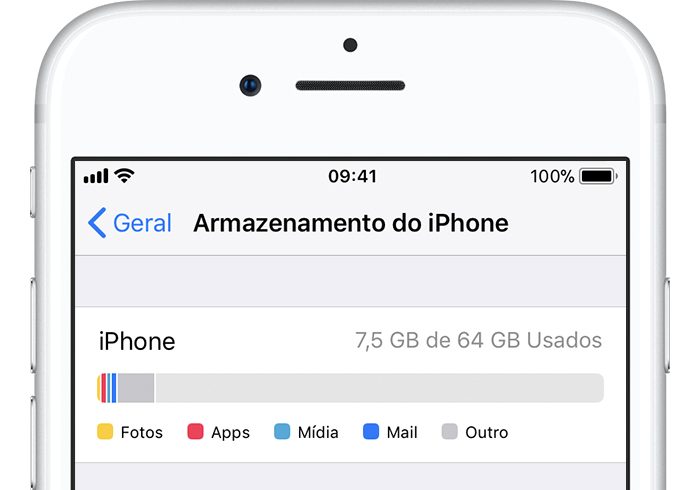
Como entender essas informações?
As fotos, as músicas, os aplicativos e outros conteúdos que você baixa no iPhone, ocupam espaço na capacidade de armazenamento do aparelho. Dependendo da capacidade de armazenamento do seu dispositivo (que varia de 16 a 256 GB no iPhone, 16 a 512 GB no iPad e 8 a 128 GB no iPod touch) e da quantidade de conteúdo existente nos aparelhos, esse espaço interno pode ficar cheio rapidamente com uso intenso.
Se você recebeu uma mensagem informando que o armazenamento já está cheio, vai precisar gerenciar fotos, vídeos e talvez aplicativos para liberar mais espaço.
Como apagar as fotos do iPhone
Basta tocar no ícone de lixeira para apagar as fotos do iPhone, do iPad ou do iPod touch — uma por uma, ou usando o “Selecionar Tudo”. Quando você apagar uma foto, envia para o álbum “Apagados” e fica lá por 40 dias. Só depois, some permanentemente.
Note que fotos que você adicionou ao iPhone pelo iTunes não podem ser apagadas usando o app Fotos do processo acima. É preciso fazer outra manobra, acompanhe.
- Abra o aplicativo Fotos (onde ficam suas fotos);
- Toque na foto ou no vídeo que você deseja apagar;
- Toque em ícone do Lixeira e depois confirme em “Apagar Foto”.
Para apagar várias, no app Fotos, toque em “Selecionar”. Escolha o que você desejar apagar e toque no ícone de Lixeira. Confirme em “Apagar [número total] Fotos”.
Como apagar as fotos do iPhone permanentemente
Como dito, fotos ou vídeos permanecem 40 dias no álbum “Apagados”. Para tornar a remoção permanente, você precisa esvaziá-lo. Depois, não poderá recuperá-los.
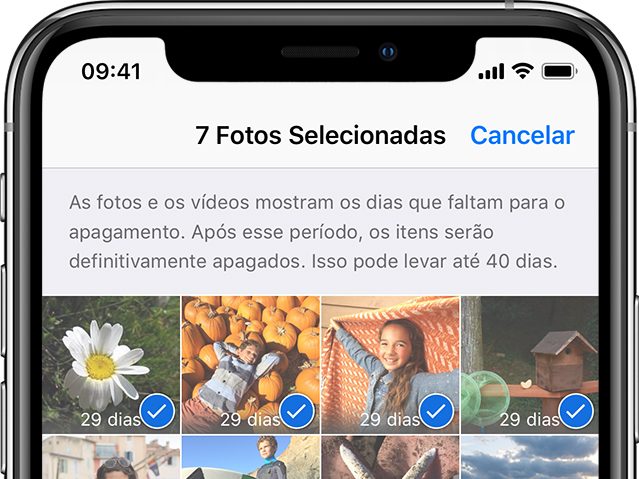
- Abra o app Fotos e acesse a aba “Álbuns”, role até o final;
- Abra o álbum “Apagados” e toque em “Selecionar”;
- Toque em “Apagar Tudo” ou em cada foto que deseja apagar;
- Toque em “Apagar” e confirme que você deseja destruir as imagens.
Durante o processo, você ainda pode reverter decisões se excluiu alguma imagem que não deveria ou pretende recuperar toda a lixeira. Basta recorrer ao álbum “Apagados”.
Talvez você veja recomendações na interface do iPhone sobre como otimizar o armazenamento, uma lista de apps e a quantidade de espaço utilizada por cada um.
Apagar um álbum também exclui as fotos do iPhone?
Não. Um álbum de fotos serve para organizar a biblioteca para melhor visualização de uma coleção, pessoa ou acontecimento. No entanto, apagar apenas o álbum não exclui também todas as fotos que estão nele.
Como apagar todas as fotos de um álbum no iPhone?
- Acesse um álbum, no app Fotos do iPhone;
- Toque em “Selecionar”, no canto superior direito;
- Depois, toque em “Selecionar tudo”, no canto superior esquerdo”;
- Por fim, toque na lixeira e confirme a exclusão das fotos.
Dessa forma, todas as fotos daquele álbum serão apagadas, sem ter que ficar navegando por todas as fotos para apagar o conjunto.
Como apagar um álbum no iPhone?
- Vá para a aba de “Álbuns”, no app Fotos do iPhone;
- Na seção “Meus álbuns”, toque em “Ver tudo”;
- Toque no botão “Editar”, no canto superior direito;
- Toque no ícone vermelho com sinal “-” e confirme a exclusão do álbum.
Como usar o iCloud para liberar espaço no iPhone
Essas fotos e vídeos armazenados no iPhone, iPad ou iPod touch estão no formato original e em alta resolução. Isso significa que ocupam muito espaço. Com a nuvem do iCloud (ou do Google Fotos, ou de qualquer armazenamento online que você queira usar), é possível liberar mais espaço e acessar toda sua coleção de fotos online.
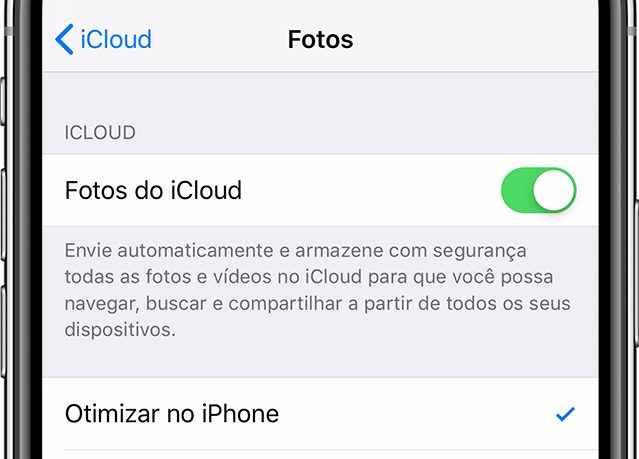
- Toque em Ajustes e no seu nome;
- Encontre a opção iCloud e depois Fotos.
Se estiver usando o iOS 10.2 ou anterior, toque em Ajustes > iCloud > Fotos. - Ative a opção “Fotos do iCloud”;
- Selecione “Otimizar no iPhone” para liberar espaço no dispositivo.
Ao otimizar o armazenamento, fotos e vídeos menores e que ocupam menos espaço são mantidos no iPhone. Versões originais em alta resolução são armazenadas no iCloud. Você pode armazenar quantas fotos e vídeos quiser, desde que tenha espaço.